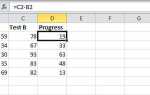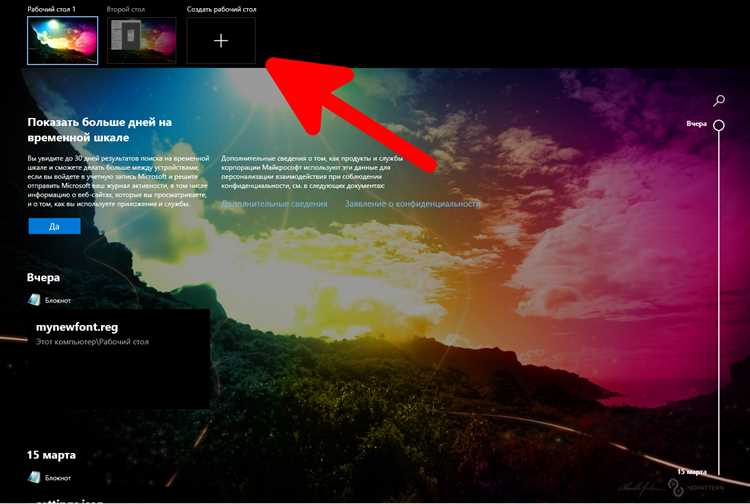
Вопрос-ответ:
Как настроить несколько мониторов в Windows 10, чтобы легко переключаться между ними?
Для того чтобы настроить мониторы в Windows 10, подключите их через нужные порты на вашем компьютере или ноутбуке. После этого зайдите в настройки экрана: «Параметры экрана» → «Несколько дисплеев». Здесь вы можете выбрать, как будут расположены экраны — вертикально, горизонтально или зеркально. После этого Windows автоматически настроит расширение рабочего стола. Чтобы переключаться между экранами, используйте сочетание клавиш Win + P, что позволит вам выбрать один из режимов: «Только экран ПК», «Дублировать», «Расширить» или «Только второй экран». Таким образом, вам будет удобно переключаться с одного монитора на другой.
Какие горячие клавиши помогут мне быстро переключаться между мониторами в Windows 10?
В Windows 10 для быстрого переключения между мониторами используется комбинация клавиш Win + Shift + стрелка влево или вправо. Эта комбинация позволяет перемещать активное окно на соседний экран, если у вас подключено несколько мониторов. При этом активное окно будет перемещаться только по горизонтали, что упрощает переключение между рабочими пространствами. Чтобы использовать эту функцию, мониторы должны быть правильно настроены в разделе «Параметры экрана» — каждый экран должен быть признан системой.
Можно ли настроить автоматическое переключение окон между мониторами в Windows 10?
Windows 10 не предлагает встроенной функции для автоматического переключения окон между мониторами, но вы можете использовать сторонние программы, такие как DisplayFusion или MultiMonitorTool. Эти приложения предоставляют более гибкие настройки для работы с несколькими мониторами, включая автоматическое перемещение окон при подключении нового дисплея или изменении расположения. Важно помнить, что такие программы могут потребовать дополнительных настроек для корректной работы, в зависимости от конфигурации вашего компьютера и мониторов.
Как избежать случайных переключений между мониторами в Windows 10?
Если вы часто случайно переключаетесь между мониторами, можно уменьшить чувствительность к случайным перемещениям курсора. В разделе «Параметры мыши» в «Панели управления» вы можете отключить функцию «Автоматически перемещать курсор между мониторами» или настроить её на более комфортное значение. Также можно настроить разрешение и порядок мониторов так, чтобы они не перекрывались в области вашего рабочего стола. Еще одним решением может быть использование программ, которые ограничивают области экрана, создавая виртуальные границы, чтобы курсор не перескакивал на соседний монитор без вашего намерения.